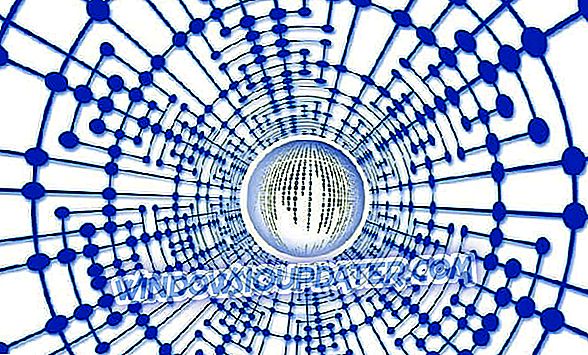Společnost Microsoft propaguje svou aplikaci Photoshop jako nejlepší možné řešení pro ukládání fotografií v systému Windows 10. Zatímco společnost Microsoft je skutečně velmi solidní možností, někteří uživatelé mohou chtít alternativu. Služba, která vzniká jako jedna z nejlepších alternativ pro aplikaci Fotografie v systému Windows 10, je další populární služba ukládání fotografií, Fotky Google.
Fotky Google nativně fungují nejlépe na zařízeních se systémem Android, kde je také nejpoužívanější. Ale ne, aby uživatelé věděli, že službu Google pro ukládání fotografií můžete skutečně používat i na stolních počítačích se systémem Windows. Rozhodli jsme se proto napsat úplný průvodce používáním služby Fotografie Google v systému Windows 10 společnosti Microsoft, pouze v případě, že chcete alternativu k nativní aplikaci Fotky.
Fotografie Google ve Windows 10
Fotky Google bohužel nejsou plnohodnotnou aplikací systému Windows 10, jako je tomu v případě aplikace Photos. Nelze tedy použít jednu aplikaci pro nahrávání a přístup k nahraným fotografiím. Ve skutečnosti můžete přistupovat k nahraným fotografiím pouze v prohlížeči, protože služba Fotky Google nemá svého klienta pro systém Windows (10).
Ale na ploše Windows můžete použít jeden nástroj. Tento nástroj se nazývá uploader na ploše a umožňuje automaticky odesílat požadované fotografie z počítače do služby Fotky Google. Chcete-li tento nástroj stáhnout, navštivte webové stránky služby Fotky Google.

Jakmile stáhnete aplikaci Uploader, nainstalujte ji a zadejte přihlašovací údaje účtu Google. Poté vás nástroj požádá, abyste zahrnuli několik složek z místa, kam chcete fotografie nahrát. Po zahrnutí všech požadovaných složek stačí kliknout na tlačítko OK a fotografie budou automaticky nahrány do služby Fotografie Google.
Tento nástroj můžete nastavit tak, aby se otevíral při startu systému, takže kdykoliv přidáte novou fotku do vybrané složky, bude automaticky nahrán do cloudu aplikace Google Photo. Jak jsme řekli, můžete později nahrát fotografie v prohlížeči na webu Google Photo.
Přístup ke službě Fotky Google přes Disk Google
Ačkoliv v počítači se systémem Windows 10 neexistuje přímý způsob přístupu ke službě Fotky Google, můžete si pořídit trochu jinou cestu a zpřístupnit ji prostřednictvím klienta služby Disk Google pro systém Windows. Vše, co musíte udělat, abyste mohli přistupovat ke službě Fotky Google prostřednictvím služby Disk Google, je připojení dvou služeb a stažení oficiálního klienta Drive pro Windows Desktop.
První věc, kterou budete dělat, je připojení Disku Google a služby Fotky Google. Disk Google má vestavěnou možnost zobrazovat ve službě Google Photos v rámci cloudu, stačí jej nejprve povolit. Jakmile začnete integrovat službu Fotky Google a Disk Google, všechny fotografie se zobrazí ve zvláštní složce Disku Google s názvem „Fotky Google“. Chcete-li to provést, proveďte následující:
- Ve webovém prohlížeči otevřete Disk Google
- Přejděte na nastavení (malá ikona ozubeného kola v levé horní části obrazovky)
- Zaškrtněte políčko Vytvořit složku Fotografie Google pod položkou Obecné

- Uložit změny
Nyní budou všechny vaše obrázky služby Fotografie Google zobrazeny na Disku Google. Takže vše, co musíte udělat, je zpřístupnit z Windows Desktop. Chcete-li to provést, jednoduše stáhněte klienta služby Disk Google, synchronizujte veškerý obsah a složka Fotky Google se tam bude nacházet.
Chcete-li si stáhnout Disk Google pro stolní počítač, navštivte tento odkaz. Po instalaci počkejte několik minut na synchronizaci. Po dokončení procesu přejděte do složky Disk Google ve svém počítači a otevřete službu Fotografie Google.

Použijte aplikaci třetí strany
Téměř každá služba, jejíž oficiální aplikace v obchodě Windows chybí, je alternativou třetí strany. A Google Photos není výjimkou. Pokud tedy nechcete přistupovat ke službě Fotky Google v prohlížeči ani na Disku Google, můžete si aplikaci třetí strany stáhnout a tuto službu provozovat ve svém počítači.
Nejlepším klientem služby Fotky Google třetí strany pro systém Windows 10, který lze aktuálně najít, je aplikace nazvaná Klient pro fotografie Google. To vám umožní dělat cokoliv, jako kdybyste udělali oficiální aplikaci. Můžete přistupovat k fotografiím a albům, nahrávat nové fotografie, vytvářet nová nová alba, sledovat prezentace a další.

Klientské fotografie Google si můžete zdarma stáhnout z obchodu, ale je zde také placená verze pro případ, že chcete některé další funkce.
Toto je bohužel jediný známý způsob přístupu k fotografiím Google místně. Pokud víme o zásadách společnosti Google týkajících se systému Windows, neměli bychom očekávat, že plnohodnotná aplikace Fotky Google dorazí brzy na kteroukoli platformu společnosti Microsoft. Fotky Google nejsou jedinou službou společnosti Google, která v systému Windows chybí, například uživatelé stále čekají na oficiální aplikace služby YouTube, Gmail, Google Play atd.
2018 Update : Fotografie Google se objevily koncem října na Microsoft Store. Aplikace měla v popisu společnost Google LLC jako vydavatel a chvíli tam stála, dokud ji společnost Microsoft neodstranila. Najdete jej v Obchodě Google nebo na oficiálních webových stránkách Google. Stačí si ho stáhnout a začít používat.
Pokud někteří z vás již testovali službu Fotky Google pro systém Windows 10, informujte nás v části s komentáři o svých zkušenostech.
Máte-li jakékoli připomínky nebo dotazy, neváhejte nám to sdělit v komentářích níže.